Android Studio est un environnement de développement intégré (IDE) robuste pour le développement Android, basé sur IntelliJ IDEA. C'est le premier choix pour un développeur d'applications pour développer des applications pour le système d'exploitation Android de Google.
Il est disponible pour Windows, Linux, macOS et Chrome OS.
Ici, nous allons voir comment installer Android Studio sur Fedora 35.
Configuration requise
Vous aurez besoin d'un système Fedora avec GNOME ou KDE Desktop, prise en charge VT (facultatif) et 8 Go de RAM ou plus pour l'installation d'Android Studio.
Installer KVM sur Fedora
Tout d'abord, vérifiez que votre processeur prend en charge Intel VT / AMD SVM ou non.
egrep --color 'vmx|svm' /proc/cpuinfo | wc -l
Sortie : Si la sortie ci-dessus est différente de zéro, votre ordinateur prend en charge la virtualisation Intel ou AMD.
8
Ensuite, installez le KVM pour avoir une accélération matérielle pour de meilleures performances d'Android Studio si votre machine prend en charge la technologie VT.
sudo dnf -y install qemu-kvm bridge-utils libvirt virt-install
Installer Android Studio sur Fedora 35
Vous pouvez suivre l'une des méthodes ci-dessous pour installer Android Studio sur Fedora 35.
1. Utilisation de Snap
2. Utilisation du package officiel
1. Installer Android Studio à l'aide de Snap
Android studio est disponible sous forme de package instantané pour le système d'exploitation Fedora. Alors, d'abord, installez la gestion des paquets Snap sur votre système.
sudo dnf install -y snapd sudo ln -s /var/lib/snapd/snap /snap sudo snap install core && sudo snap refresh core
Ensuite, installez Android Studio à l'aide du snap commande.
sudo snap install android-studio --classic
L'installation prendra un certain temps. Après l'installation d'Android Studio, vérifiez l'installation à l'aide de la commande ci-dessous.
sudo snap list android-studio
Sortie :
Name Version Rev Tracking Publisher Notes android-studio 2020.3.1.24 115 latest/stable snapcrafters classic
2. Installez Android Studio à partir des archives officielles
Tout d'abord, installez les bibliothèques 32 bits pour l'installation d'Android Studio.
sudo dnf install -y zlib.i686 ncurses-libs.i686 bzip2-libs.i686
Ensuite, ouvrez un navigateur Web et visitez le lien ci-dessous pour télécharger la dernière version d'Android Studio à partir du site Web officiel.
OU
Utilisez la commande ci-dessous pour télécharger le package Android Studio à l'aide du terminal.
cd /tmp wget https://dl.google.com/dl/android/studio/ide-zips/2020.3.1.25/android-studio-2020.3.1.25-linux.tar.gz
Ensuite, extrayez l'archive téléchargée à l'aide du tar commande.
sudo tar -zxvf android-studio-*-linux.tar.gz sudo mv android-studio /opt/
Et ensuite, liez l'exécutable à /bin répertoire afin que vous puissiez démarrer Android Studio en utilisant le android-studio commande.
sudo ln -sf /opt/android-studio/bin/studio.sh /bin/android-studio
Créez une entrée de bureau afin de démarrer Android Studio à partir des Activités menu.
sudo nano /usr/share/applications/android-studio.desktop
Utilisez les informations suivantes dans le fichier ci-dessus.
[Desktop Entry] Version=1.0 Type=Application Name=Android Studio Comment=Android Studio Exec=bash -i "/opt/android-studio/bin/studio.sh" %f Icon=/opt/android-studio/bin/studio.png Categories=Development;IDE; Terminal=false StartupNotify=true StartupWMClass=jetbrains-android-studio Name[en_GB]=android-studio.desktop
Lancer Android Studio
Démarrez Android Studio en accédant à Activités » Rechercher Android Studio ou en exécutant android-studio commande dans le terminal.
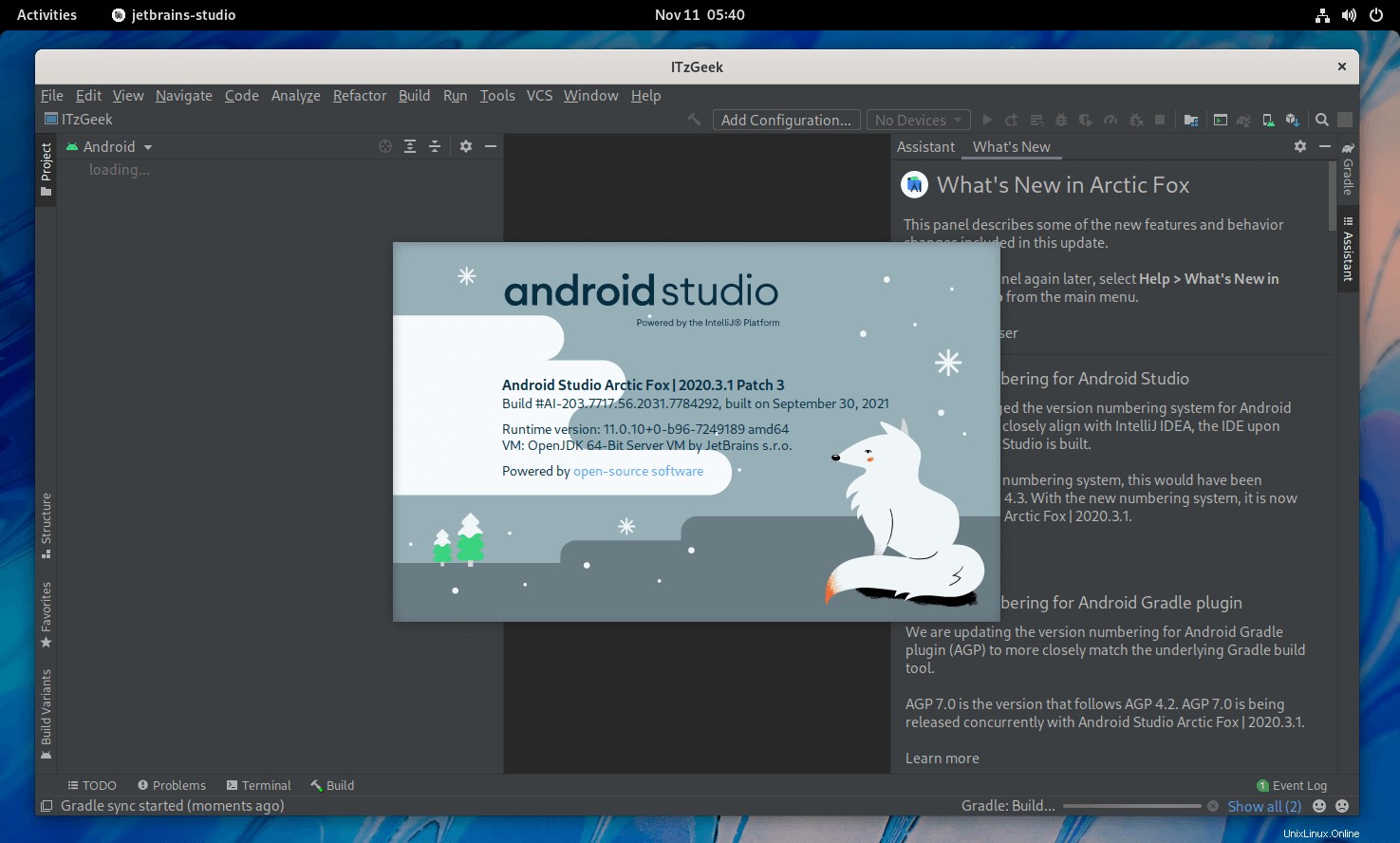
Conclusion
C'est tout. J'espère que vous avez installé avec succès Android Studio sur Fedora 35.